Pakinggan ang isang kanta na gusto mo, at gusto mong malaman kung ano ang tawag dito? Ikaw ay nasa swerte. Matagal nang lumipas ang mga araw kung kailan kailangan mong tawagan ang isang kaibigan at huni ang tono, sinasaksak ang isang salita, dito at doon. Mayroon na ngayong isang grupo ng mga kahanga-hangang tool doon na magsasabi sa iyo nang eksakto kung ano ang iyong naririnig - ang ilan sa mga ito ay agad-agad...
6 Mga Opsyon sa ‘Ano Ang Kanta Ito’
- Opsyon 1: Gamitin ang Shazam
- Opsyon 2: Gamitin ang SoundHound
- Opsyon 3: Tanungin ang assistant ng iyong telepono
- Opsyon 4: Bumili ng Google Pixel phone
- Opsyon 5: Gumamit ng smart speaker
- Opsyon 6: Magtanong sa WatZatSong
- Limited-time na alok: 60% Off Naririnig
Opsyon 1: Gamitin ang Shazam

Shazam
Kung madalas mong makita ang iyong sarili sa palaisipang ‘ano ang kantang ito?’, at hindi ka fan ng assistant ng iyong telepono, dapat mong subukan ang isang nakalaang app ng pagkakakilanlan ng kanta, gaya ng Shazam .
Pros :
- Isang tap para matukoy ang mga kanta
- Mataas na katumpakan
- Malawak na library ng musika
- Dali-ng-gamitin
- Offline na tampok
- Isang-tap na access sa mga track ng musika at video mula sa mga resulta
- Naka-save na kasaysayan ng mga kantang na-query mo
- Nakabatay sa account upang ma-access mo ang iyong mga resulta sa anumang device (kabilang ang web browser).
Cons :
- Tinutukoy lamang ang mga orihinal na track ng musika (walang live na track, cover, pag-awit o humming)
- Walang hands-free na opsyon
Ang Shazam ay ang pinakasikat na app ng pagkakakilanlan ng kanta sa merkado. Available ito sa iPhone, iPad, Mac, at Apple Watch, pati na rin sa mga Android at Wear OS device.
Ang Shazam ay ganap na isinama sa iOS system, kahit na para sa Apple Watch . Maaari mong tawagan ang Siri sa Apple Watch upang pangalanan ang track na nilalaro sa paligid mo, o maaari mong i-download ang Shazam sa iyong Apple Watch, pagkatapos ay simulan ang Shazaming.
Para magamit ito, i-download lang at i-install ang app mula sa Google Play Store o Apple App Store . Pagkatapos ay buksan ang app at i-tap ang malaking S logo sa loob ng Shazam app. Magsisimula itong makinig sa loob ng ilang segundo at ibabalik sa iyo ang lahat ng may-katuturang impormasyon na kailangan mong malaman tungkol sa kasalukuyang kanta, kasama ang pamagat, album at artist nito, pati na rin ang mga link upang masubaybayan sa mas sikat na mga serbisyo ng streaming ( Apple Music , Amazon Music , YouTube Music ), kung saan maaari kang makinig at/o bumili ng kanta.
TIP: Maaari mong i-configure ang Shazam upang magsimulang makinig sa sandaling buksan mo ang app, kaya kailangan mo lang mag-tap nang isang beses upang makilala ang isang kanta.
Karaniwang medyo mas mabilis at mas tumpak ang Shazam kaysa sa SoundHound (tinalakay sa ibaba), ngunit kadalasan ay hindi hihigit sa Siri at Google Assistant.
Gumagana rin ang Shazam offline... medyo. Kung wala kang internet access kapag narinig mo ang bagong kanta na gusto mo, kapag sinabi mo kay Shazam na makinig, ita-tag nito ang track at makikilala ito sa ibang pagkakataon, kapag mayroon kang internet access.
Iyon ay sinabi, Shazam ay mayroon ding ilang mga downsides. Ang isa sa pinakamalaki ay ang pagtukoy lamang nito sa mga orihinal na pag-record ng isang kanta, na nangangahulugang hindi nito makikilala ang isang kanta na iyong hina-hum, kinakanta o sipol. Wala rin itong mga voice command, na nangangahulugang kailangan mong palaging ilabas ang iyong telepono at paganahin ang app para pangalanan ang isang kanta.
* Sa kabutihang palad, mayroong isang solusyon para sa 'walang hands-free' na problema: itakda lang ang Shazam upang tukuyin ang kanta sa sandaling ito ay bumukas, pagkatapos ay gamitin ang assistant ng iyong telepono upang simulan ang Shazam, hands-free. I.e. Sabihin ang Hey Google simulan ang Shazam o Hey Siri simulan ang Shazam at Siri ay gagana at agad na susubukang tukuyin ang kasalukuyang kanta. Walang kinakailangang mga kamay!
>> Pumunta sa opisyal na website ng ShazamOpsyon 2: Gamitin ang SoundHound
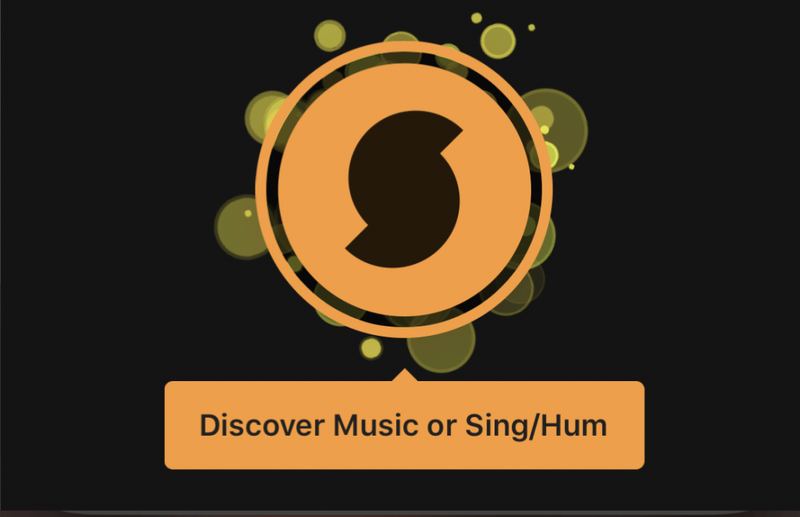
SoundHound
Ang SoundHound ay isa pang kilalang app ng pagkakakilanlan ng kanta. Gumagana ito halos kapareho ng Shazam, na nagbibigay-daan sa iyong makilala ang isang kanta sa pag-tap ng isang button.
Pros :
- Isang tap para tumuklas ng musika
- Tutukuyin ang mga kanta na iyong kinakanta o humuhuni
- Hands-free na tampok
Cons :
- Hindi mahusay ang katumpakan kapag humihi o kumakanta ka ng kanta
Para magamit ang SoundHound para matukoy ang isang kanta, i-download lang ang app mula sa opisyal na website nito at i-install ito. Pagkatapos ay buksan ang app, i-tap ang malaking orange na pindutan ng SoundHound at hawakan ang iyong telepono malapit sa musika. Tutukuyin ng SoundHound ang kanta.
Ngunit kahit na ang SoundHound ay halos kapareho sa Shazam sa pangunahing operasyon nito, mayroong dalawang bagay na ibang-iba...
Ang unang malaking pagkakaiba ay ang SoundHound ay maaaring makilala ang mga kanta na iyong humuhuni o kinakanta dito. Hindi ito magagawa ni Shazam. Hangga't ang iyong pagkanta ay hindi wildly off key, masasabi sa iyo ng SoundHound kung ano ang kanta.
At ang pangalawang malaking pagkakaiba ay ang SoundHound ay mayroong hands-free mode. Kaya't kung nagmamaneho ka o nagluluto o sa ibang dahilan ay hindi mo mahawakan ang iyong telepono, maaari mong sabihin na OK lang, SoundHound, ano ang kantang ito, at agad itong magsisimulang makinig at tukuyin ang kanta.
Pumunta sa opisyal na website ng Soundhound >>Opsyon 3: Tanungin ang assistant ng iyong telepono
Kung gumagamit ka ng iPhone o Android phone, ang iyong pinakasimpleng opsyon para sa pagtukoy ng isang kanta na tumutugtog ay ang magtanong lang sa assistant ng iyong telepono.
Sa iPhone, ang assistant na iyon ay tinatawag na Siri. Sa Android, tinatawag itong Google Assistant. Sa isang Samsung Android phone, ito ay tinatawag na Bixby. Ang lahat ng mga katulong na ito ay may built-in na 'what's this song' feature.
Narito kung paano ito gamitin:
- Paganahin ang iyong assistant sa telepono.
Habang tumutugtog ang kanta, paganahin ang iyong assistant sa telepono.
- Hayaang pakinggan ng iyong assistant sa telepono ang pinagmulan ng musika.
Kapag nakikinig na ang iyong assistant sa telepono, magsabi ng isang bagay sa linya ng Ano ang kantang ito o Tukuyin ang kantang ito o pangalanan ang tune na ito para sa akin, at pagkatapos ay hawakan ang iyong telepono malapit sa pinagmulan ng musika.
- Hintaying ihatid sa iyo ng iyong assistant ang mga resulta.
Pagkatapos ng ilang segundo, dapat magpakita ang iyong assistant ng resulta na may detalyadong impormasyon, gaya ng pamagat, artist, album, at posibleng lyrics at play button o link sa kanta (hal. sa Apple Music o YouTube Music ) para ikaw ay maaaring maglaro o bilhin ito, o maghukay para sa karagdagang impormasyon.
TIP: Kung na-on mo ito sa iyong mga setting, maaari mo talagang gawin ang lahat ng ito nang hindi hinahawakan ang iyong telepono - kahit na ito ay tulog at naka-lock. Sabihin lang, Hey Siri ano ang kantang ito? (sa iPhone), Hey Google ano ang kantang ito? (sa Android) o Hi Bixby ano ang kantang ito?, at magigising ang iyong telepono at makikilala ang kanta para sa iyo. Mahusay kapag nagmamaneho ka o nagluluto!
Para i-set up ang iyong assistant para gumana ito kahit na naka-lock ang iyong telepono:
- Pumunta sa Amazon Audible .
- Sasalubungin ka ng Tanging .95 bawat buwan sa iyong unang 3 buwang alok. I-click ang Kunin ang limitadong oras na ito alok .

- Mag-pop sa iyong mga detalye sa pag-sign-in upang mag-log in sa Amazon.

- Punan ang impormasyon sa pagsingil upang simulan ang Audible na 30-araw na pagsubok nang libre.

Siri vs Google Assistant vs Bixby: Aling phone assistant ang pinakamahusay para sa pagtukoy ng mga kanta?
Parehong mabilis at tumpak na tinutukoy ng Siri at Google Assistant ang mga kanta – sa pangkalahatan ay kasing bilis ng mga nakalaang app ng pagkakakilanlan ng kanta na tinalakay sa ibaba.
Sa katunayan, aktwal na ginagamit ng Siri ang Shazam bilang engine nito, kaya kasing bilis at tumpak ito ng Shazam app. At ang Google Assistant ay isa sa pinakamataas na priyoridad ng pag-unlad ng Google sa loob ng ilang taon, ngayon. Ito ay kritikal sa kanilang mga plano sa hinaharap. Bilang resulta, ang Google Assistant ay karaniwang kasinghusay ng Shazam.
Ang Bixby, sa kabilang banda, ay hindi gaanong tumpak at mas mabagal kaysa sa Siri at Google Assistant.
Lahat ng tatlong katulong sa telepono ay nangangailangan ng koneksyon sa internet upang matukoy ang mga kanta.
Opsyon 4: Bumili ng Google Pixel phone

Pixel phone ng Google dinadala ang ID ng kanta sa isang bagong antas: awtomatiko nitong tinutukoy ang anumang kanta na pinapatugtog sa malapit, at ipinapakita sa iyo sa iyong lockscreen! (Kahit walang koneksyon sa internet.)
Kaya kung oras na para sa isang bagong telepono, gawin itong Pixel.
Pixel 4XL

Maaari kang makakuha ng isang Google Pixel 4 XL – Itim Lang – 64GB – Na-unlock (Na-renew) sa halagang 4.75 lang, na 56% diskwento sa orihinal nitong presyo.
Pixel 4a

Ang Pixel 4a ang aming pinili para sa pinakamahusay na badyet na telepono na nangyayari sa ngayon.
Pixel 5

Ang Pixel 5 ang aming pinili para sa pinakamahusay na mid-range na telepono.
Bumili ng Pixel sa eBay
Maaari ka ring bumili ng Google Pixel sa eBay, ngunit bago mo gawin, siguraduhing mag-subscribe ka sa Coupert at i-install ang kanilang browser extension. Pagkatapos ay makakakuha ka ng cash back kapag bumili ka.

Opsyon 5: Gumamit ng smart speaker
Google Home
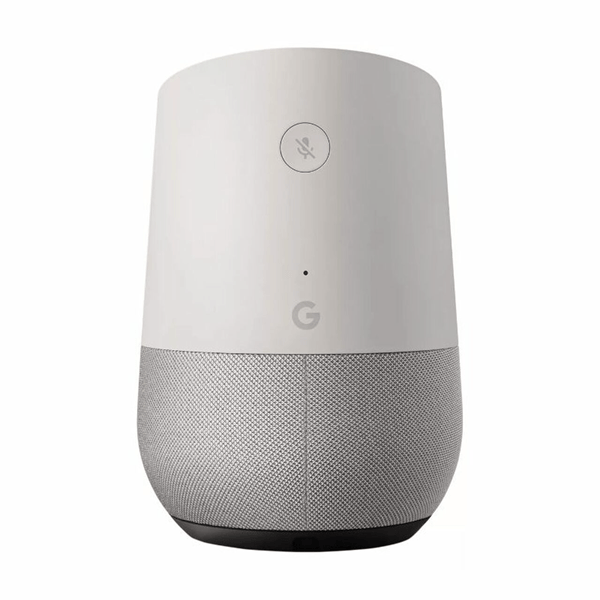
Kung mayroon kang Google Home smart speaker, at nakarinig ka ng kanta sa malapit na gusto mo (hal. soundtrack ng pelikula), maaari mo lang sabihin, Hey Google, ano ang kantang ito?, at sasabihin sa iyo ng iyong Google Home speaker.
amazon echo
Ang amazon echo makakatulong din.
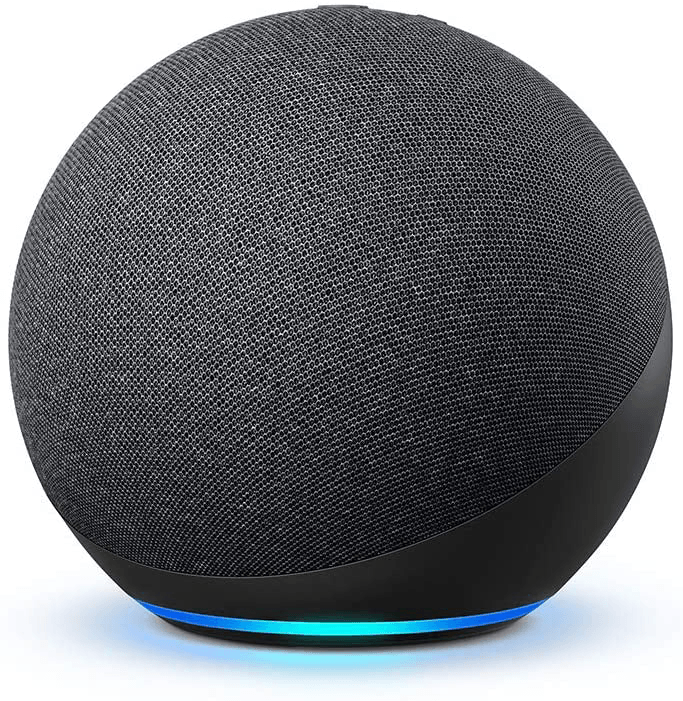
Ang Echo ay isang matalinong tagapagsalita, ngunit hindi lamang ito naglalaro ng musika; mayroon din itong Song ID. Para matukoy ng iyong Echo ang isang kanta para sa iyo, sabihin lang I-on ang ID anumang oras, at iaanunsyo nito ang pamagat at artist ng bawat kanta bago ito tumugtog.
Hindi ito gumagana nang maayos kung ito ay nagpe-play ng isang istasyon ng radyo, bagaman. Sinasabi lamang nito sa iyo ang pangalan ng istasyon, sa halip na ang kanta na pinapatugtog.
Tip sa Bonus: Kung isa kang Prime member, maaari kang mag-stream ng musika sa nilalaman ng iyong puso Amazon Music Ang malaking katalogo ng 30 milyong libreng kanta.Bumili ng isa sa eBay
Maaari ka ring bumili ng smart speaker sa eBay, ngunit bago mo gawin, siguraduhing mag-subscribe ka sa Coupert at i-install ang kanilang browser extension. Pagkatapos ay makakakuha ka ng cash back kapag bumili ka.

Opsyon 6: Magtanong sa WatZatSong
Kung nabigo ang mga pamamaraan sa itaas, at KAILANGAN mo talagang malaman kung ano ang tawag sa kantang iyon, maaari kang palaging nasa WatZatSong forum.
Nag-post ka ng recording ng kanta at/o naglalarawan hangga't maaari tungkol dito, pagkatapos ay maghintay para sa ibang mga mahilig sa musika na sabihin sa iyo ang sagot.
Limitadong oras na alok: 60% Diskwento sa Audible
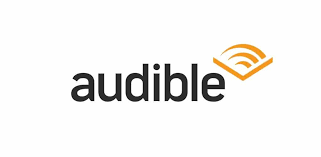
Tulad ng musika, ang mga libro ay isa pang mahalagang sangkap ng ating buhay. Gayunpaman, sa lalong magulong mundong ito, maaaring mahirap makahanap ng oras upang maupo at mag-enjoy sa isang pisikal na libro. Ito ay kung saan Naririnig pagdating sa halo.
Naririnig ay ang serbisyo ng audiobook ng Amazon na nagpapahintulot sa iyo na makinig ka sa iyong mga paboritong libro. Sa pamamagitan ng paglalagay ng mahigit 200,000 audio program sa iyong mga kamay, masisiyahan ka sa anumang nilalamang audio, nagkakaroon ka man ng tahimik na oras para sa iyong sarili o on the go (nagpapatakbo ng mga errands, habang nasa commute, o naglalakad).
Sa Audible, maaari mong agad na sumisid sa mga pinakakaakit-akit na thriller ng krimen, tumutok sa mga programa sa pagmumuni-muni, at magpakasawa sa anumang intelektwal na pagbabasa na nagbibigay ng mga pakpak sa iyong imahinasyon. Maaaring ito ay katulad ng lahat ng ibang papel na libro, ngunit sa audio form nito - isang nakakaengganyo na paraan ng pagkukuwento na naghahatid sa iyo sa mga unibersong ipinakita sa harap mo.
At ang mabuting balita ay, sa limitadong panahon, Nag-aalok ang Audible ng 30-araw na libreng pagsubok para ma-explore mo ang malawak nitong katalogo ng content sa iyong paglilibang. Sa panahon ng pagsubok, magkakaroon ka ng walang limitasyong access sa lahat ng kasama ng isang karaniwang Audible Plus membership: walang limitasyong Audible Originals, Audiobooks, at Podcast. Pagkatapos ng pagsubok, maaari mong piliing manatili sa subscription, na magsisimula sa .95 bawat buwan. Bilang kahalili, maaari kang mag-opt out kung hindi mo ito bagay o kahit na ang pagbabasa ng audiobook ay napakahirap ng pang-araw-araw na pangako para sa iyo.
Narito kung paano makakuha ng 30 araw ng Audible nang libre:
Voila – magsisimula na ngayon ang iyong 30 araw ng libreng Audible. Enjoy!
Nariyan ka na - anim na madaling paraan upang matulungan kang matukoy ang pangalan ng isang kanta. Sana ay makakatulong ito na gawing mas mahusay ang iyong karanasan sa pakikinig ng musika! Huwag mag-atubiling ibahagi ang iyong mga ideya, mungkahi at tanong sa amin sa seksyon ng komento sa ibaba. Salamat sa pagbabasa!
Larawan ng musika na nilikha ng drobotdean - www.freepik.com









